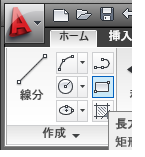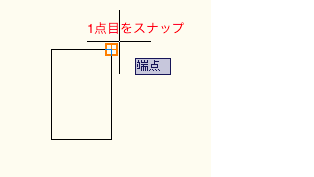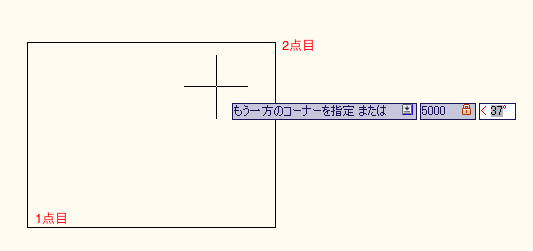AutoCAD LT2010使い方 (5)AutoCAD2010作業別マニュアル |
||
|
|
|||||||||||||||||||||||||||||||||||
長方形 リボンの「ホーム」「作成パレット」の"長方形"を選択します。
長方形① (1点目、2点目ともに任意の場所を指定) 1点目の指示は作図領域の任意の点をクリックします。そのまま任意の点をクリックすることで線が描けます。線分が有効になっていますので終了する場合はESCボタンをおします。 また1点目を他のオブジェクトにスナップさせたい場合、オブジェクトに近づけたらデフォルトで自動的に橙色の四角がでてスナップされます。そのままクリックすると交点、端点、中心点などオブジェクトの位置に応じてスナップできます。
直線②(極座標で描く場合) 例えば1点面は任意の点で2点目は37°方向に距離5000の場所に描きたいとします。この場合は1点目は今まで同様に任意の場所にクリック次に「5000<37」と入力します。入力方法は"5000""TAB""30"ではダメです。※ダイナミック入力について
直線④(デカルト座標で指定) 例えば任意の1点目から「X方向に5000,Y方向に5000」のところに線を引く場合は、1点目の後に「"5000"",""5000"」と入力します。この時は「5000 TAB 5000」も可。
極座標で入力の場合とデカルト座標で入力とでは、コマンドラインで見ても式が違っています。"@"は相対座標の記号で絶対座標は"#"で表します。
|
||||||||||||||||||||||||||||||||||||